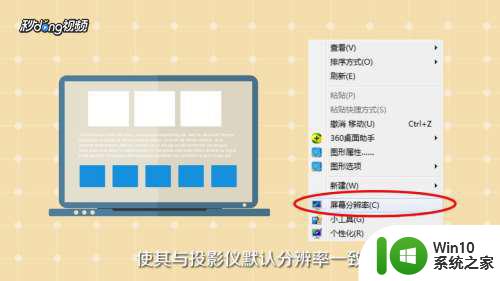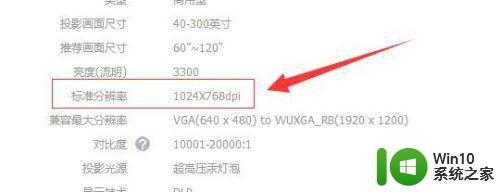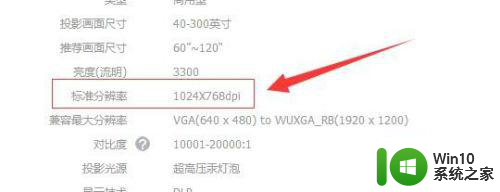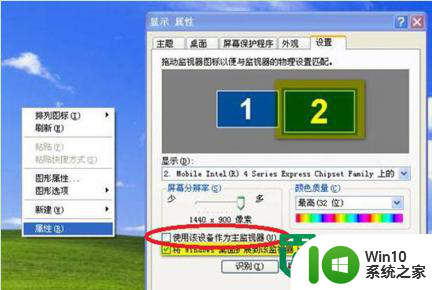如何调整投影仪的清晰度 投影仪清晰度调整方法详解
更新时间:2023-06-20 08:48:00作者:xiaoliu
投影仪是现代化教学和商务演示中不可或缺的设备,但是在使用过程中可能会出现清晰度不佳的问题,影响观众的观看体验和信息传递效果,因此调整投影仪的清晰度是非常重要的。那么如何调整投影仪的清晰度呢?本文将详细介绍投影仪清晰度调整方法,帮助大家解决投影仪清晰度问题。
具体方法如下:
1、放下投影仪的幕布。

2、打开投影仪的电源,取下投影仪的灯罩。
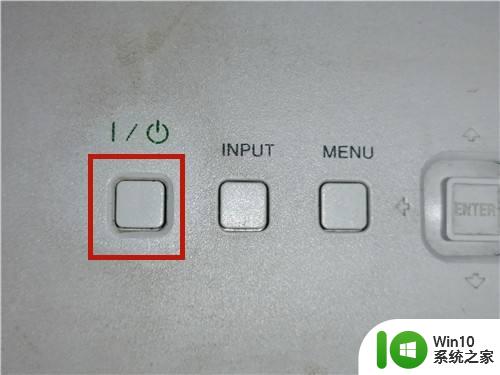
3、投影仪渐渐变亮,投影在幕布上。

4、旋转投影仪上的【ZOOM】按钮,并移动投影仪,直至屏幕居中。说明:
向左:缩小、向右:放大。

5、投影位置调好,但字迹还模糊。

6、左右旋转投影仪上的【FOCUS】按钮,即聚焦按钮,直至投影幕布上的字迹直至最大清晰度。

7、最后,投影仪的清晰度便调好了!字迹清楚,且投影居中。

以上是有关如何调整投影仪清晰度的全部内容,如果您遇到同样的情况,可以按照本文的方法进行解决。